シンプルかつ軽快な、インストール不要で利用できる付箋紙ソフトです。
本ソフトをダブルクリックするか、付箋の右クリックメニューから新しい付箋を貼り付けることができ、付箋をダブルクリックすることで書き込み可能になります。
付箋の右クリックメニューからは音声読み上げ、アラーム設定なども利用できます。
フォントサイズや背景色などは大ざっぱにしか変更できないものの、機能が絞られている分、あれこれ悩むことなくシンプルに使うことができます。
ふせん紙 の使い方
ダウンロード と インストール
- こちらへアクセスすると、自動でダウンロードを開始します。
- ダウンロードした圧縮ファイル(fusen1200.zip)を展開し、ふせん紙.exe から起動します。
※ 本ソフトはインストール不要で利用できます。
使い方
基本的な使い方
本ソフトを起動すると、付箋が表示され、付箋機能を利用できるようになります。新しい付箋を貼る
本ソフトを実行するか、すでに貼ってある付箋の右クリックメニュー「新しいメモの作成」⇒「新規追加」から付箋を追加できます。付箋に書き込む
付箋をダブルクリックすると、付箋に書き込みができるようになります。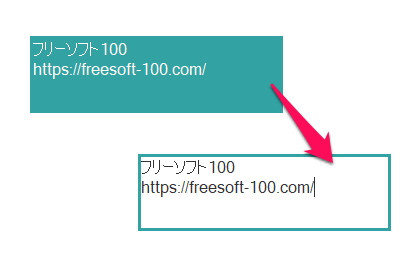
ダブルクリックすると文字入力可能に
付箋をはがす
- 付箋の右クリックメニュー「完全削除」をクリックすると、付箋を削除します。
- 付箋の右クリックメニュー「はがす(一時非表示)」をクリックすると、Windows 再起動後に再び表示されます。
その他、装飾など
その他、付箋の右クリックメニューから次の機能を利用できます。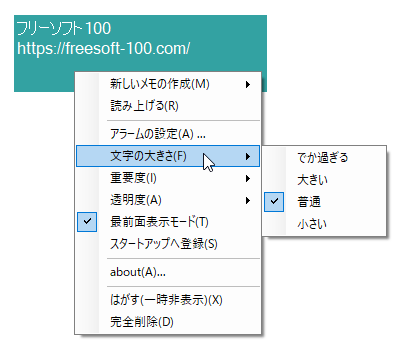
右クリックメニュー
- 読み上げる
付箋の内容を音声で読み上げます。 - アラームの設定
アラーム時間を設定して次の動作を行うことができます。
- 読み上げる
- チャイム+読み上げ
- 時刻+読み上げ
- 時刻のみ
- 音声ファイル再生

アラーム機能
- 文字の大きさ
でかすぎる/大きい/普通/小さい から選択します。
※ 初期設定では 普通 が選択されています。 - 重要度
緊急/重要/普通/低い/無視 から選択します。
※ 初期設定では 普通 が選択されています。 - 透明度
0% ~ 90% から選択します。
※ 初期設定では 20% が選択されています。 - 最前面表示モード
最前面表示の設定、設定解除を行います。 - スタートアップへ登録
スタートアップへ登録して Windows 起動時に起動するようにします。
アンインストールする
次のフォルダーを削除します。- 本ソフト(ふせん紙.exe)のある fusen1200 フォルダー
- データフォルダー(付箋のデータ)
[XPの場合]
C:\Documents and Settings\(%ユーザー名%)\Application Data\ふせん紙\
[Vista 以降の場合]
C:\Users\(%ユーザー名%)\AppData\Roaming\ふせん紙\
※ (%ユーザー名%) にユーザー名。
更新履歴
Version 1.200 (2011/08/13)
- アラーム時にスクリーンセイバーを解除
Version 1.110 (2009/04/06)
- ウィンドウサイズが保持されない不具合修正
- アラームの繰返し設定に関する不具合修正
Version 1.100 (2009/03/25)
- アラーム機能を強化
- 時刻を読上げる機能を追加
- 読上げるとき「間」があく不具合修正


